Zoekresultaat
Instellingen
U kunt gedetailleerde instellingen voor het netwerk maken.
Om de netwerkomgeving te wijzigen, voert u “Snel instellen” uit. (Meer informatie over de bewerkingen, vindt u in de aparte “Quick Setup Guide”.)
Als u een breedband router (DHCP-functie) gebruikt, hoeft u geen instellingen te maken bij Instellen van het “IP Address” en “Proxy”, aangezien de DHCP-functie op “Aan” is ingesteld bij de standaardinstellingen van dit toestel.
Stel uitsluitend “Instellingen” in bij het verbinden met een netwerk zonder de DHCP-functie.
Bedraad netwerk instellen
DHCP
Selecteert hoe u het netwerk aansluit.
|
Aan (Standaard): |
Configureer de netwerkinstellingen automatisch vanaf uw router. |
|
Uit: |
Configureer de netwerkinstellingen handmatig. |
IP Address
Stel het IP-adres binnen de hieronder getoonde bereiken in.
De Network Audio-functie kan niet worden gebruikt als andere IP-adressen worden ingesteld.
CLASS A: 10.0.0.1 - 10.255.255.254
CLASS B: 172.16.0.1 - 172.31.255.254
CLASS C: 192.168.0.1 - 192.168.255.254
Subnet Mask
Wanneer u een xDSL-modem of -aansluitingsadapter rechtstreeks op dit toestel aansluit, moet u het subnetmasker aangeduid in de door uw provider geleverde documentatie invoeren. Normale invoer 255.255.255.0.
Gateway
Bij aansluiting op een gateway (router) voert u het IP -adres ervan in.
Primary DNS, Secondary DNS
Als in de door uw provider geleverde documentatie slecht één DNS-adres is opgegeven, voert u dit in voor “Primary DNS”. Als er twee of meer DNS worden geboden door uw provider, voert u er een in voor “Secondary DNS”.
Proxy
Maak deze instelling als u verbinding maakt met het internet via een proxy server.
Geef de proxy-instellingen alleen op wanneer u een internetverbinding maakt via een proxyserver die op uw intern netwerk zit, door uw provider is geboden, enz.
|
Proxy (Uit) of Proxy (Aan): |
Stelt de proxyserver in. |
|
Proxy (Adres) of Proxy (Naam): |
Selecteer als u invoert via adres of domeinnaam. |
|
Adres of Naam: |
Adres of domeinnaam invoeren. De snelkeuze naam mag maximaal 38 tekens lang zijn. |
|
Poort: |
Voer het poortnummer in. |
Controleer de aansluiting en de instellingen opnieuw als u geen toegang krijgt tot het Internet. koppeling
Raadpleeg uw ISP (Internet Service Provider) of de plaats waar u de computer heeft gekocht indien u geen internetverbinding kunt maken.
Wi-Fi Setup Methode
In dit menu kunnen Wifi-instellingen en verbindingen worden opgegeven via een van de vijf verbindingsmethoden
|
Auto-Scan / Deel WiFi instellingen vanaf iOS apparaat / WPS (Wi-Fi Protected Setup) / Web Browser Setup / Handmatig |
Indien een LAN-kabel is aangesloten dient u deze te verwijderen.
Raadpleeg de “Quick Setup Guide” voor meer informatie over het verbinden met Wi-Fi met de knop Wi-Fi CONNECT op het achterpaneel.
Auto-Scan
Dit zoekt automatisch naar netwerken.
Selecteer “Scan nogmaals” als het netwerk niet kan worden gevonden.
|
Default Key: |
Selecteer de standaardsleutel. Wanneer u een verbinding maakt met een WEP-gecodeerd netwerk, wordt het menu “Default Key” weergegeven. |
|
Wachtwoord: |
Voer het wachtwoord in. |
|
DHCP/Proxy: |
Voert de DHCP en proxy-instelling uit. (DHCPkoppeling, Proxykoppeling) |
|
Test connectie: |
Test de verbinding. |
Deel WiFi instellingen vanaf iOS apparaat
U kunt een iOS-apparaat, zoals een iPhone of iPad gebruiken voor het configureren van de Wi-Fi-instellingen.
Na het selecteren van dit item, selecteert u Instellingen/Wi-Fi op het startscherm van het iOS-apparaat. Selecteer “Marantz M-CR611” onderaan op het scherm en volg dan de instructies voor het instellen die worden weergegeven op het iOS-apparaat.
Zie “Quick Setup Guide” voor meer informatie.
De iOS-versie moet 7 of later zijn.
WPS (Wi-Fi Protected Setup)
Web Browser Setup
Gebruik een webbrowser om Wifi in te stellen.
Er is een Wifi-apparaat nodig dat zoekbewerkingen op het web kan uitvoeren.
Het IP-adres (192.168.1.16) verschijnt op het toestel.
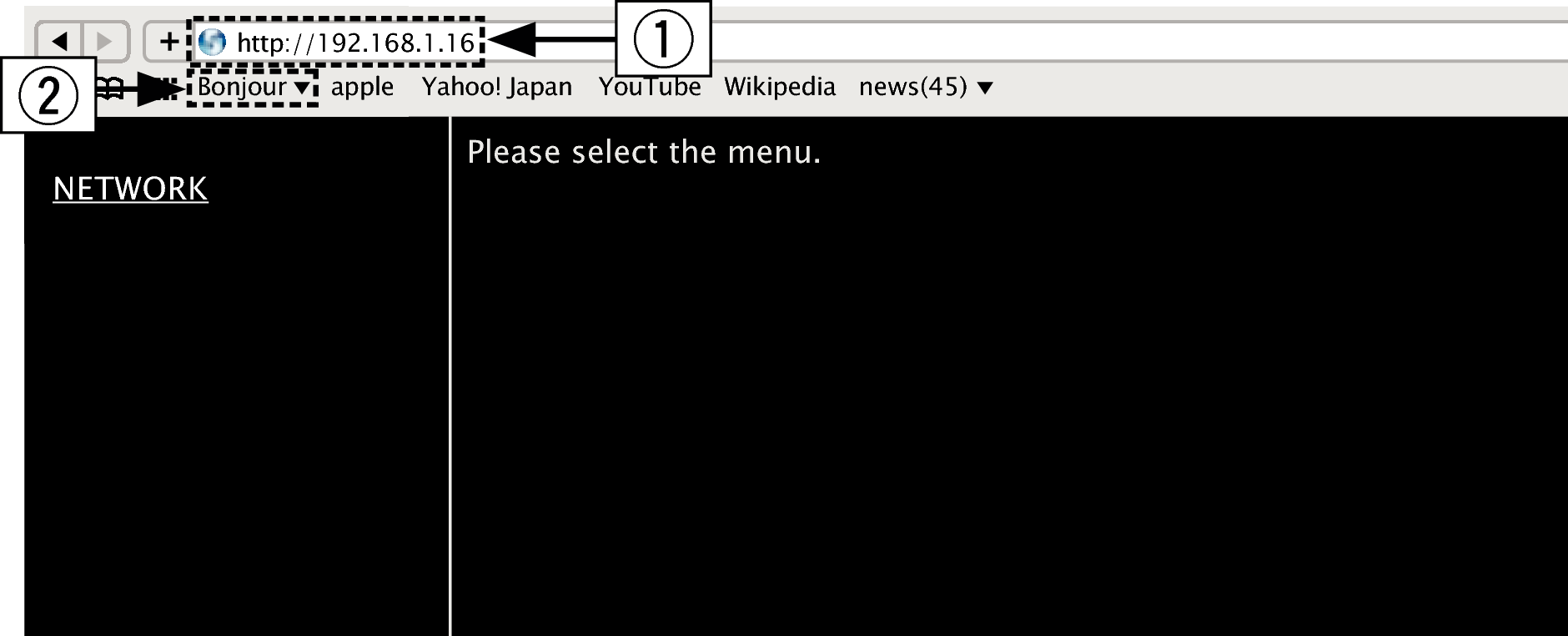
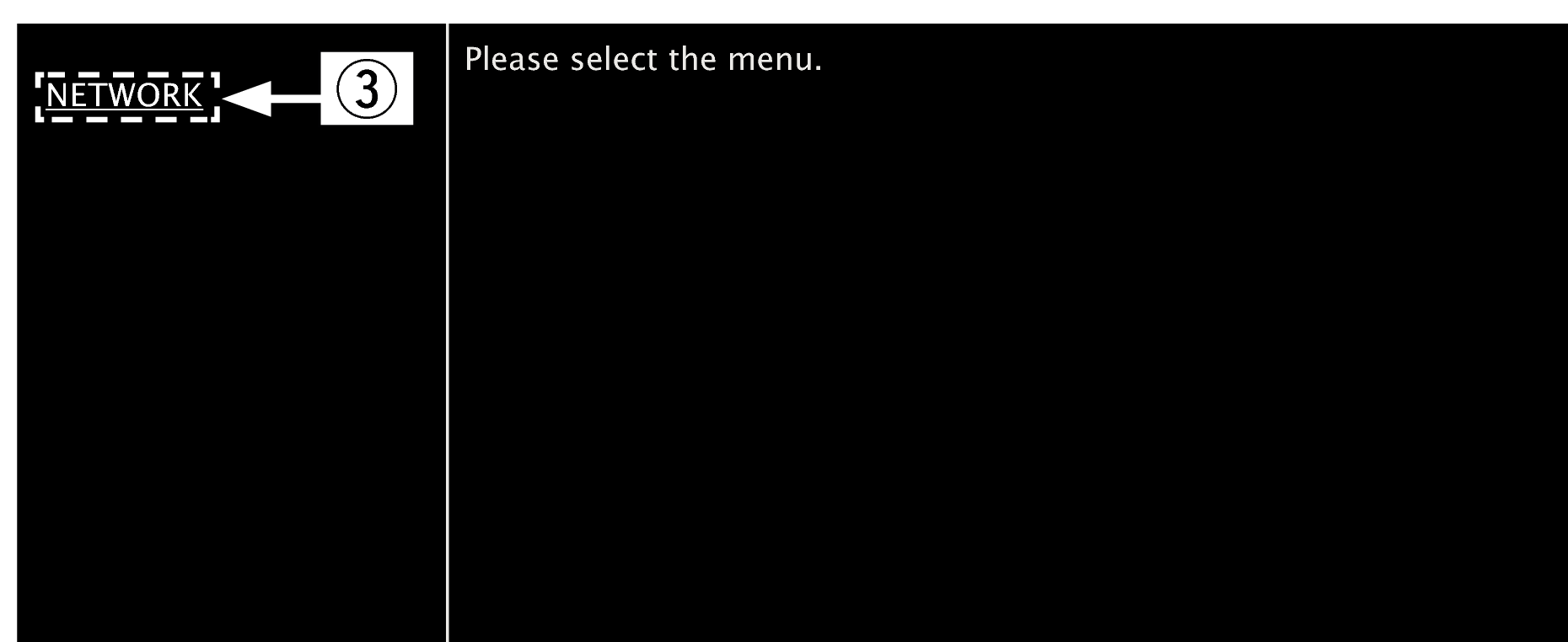

 Voorbeeld 1
Voorbeeld 1  )
)  Voorbeeld 1
Voorbeeld 1  Netwerkinstelling 1
Netwerkinstelling 1
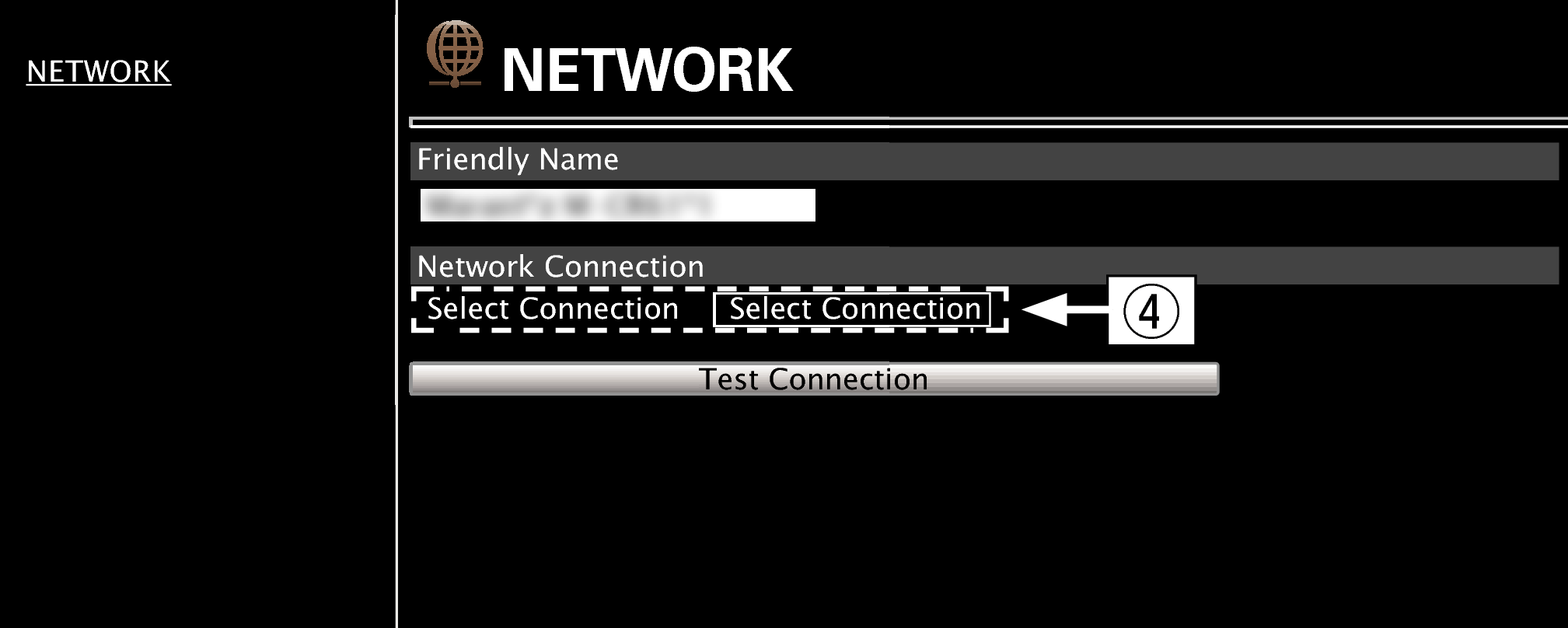
Netwerkverbindingsinstellingen
(

 Voorbeeld 2
Voorbeeld 2  )
)  Voorbeeld 2
Voorbeeld 2  Netwerkinstelling 2
Netwerkinstelling 2
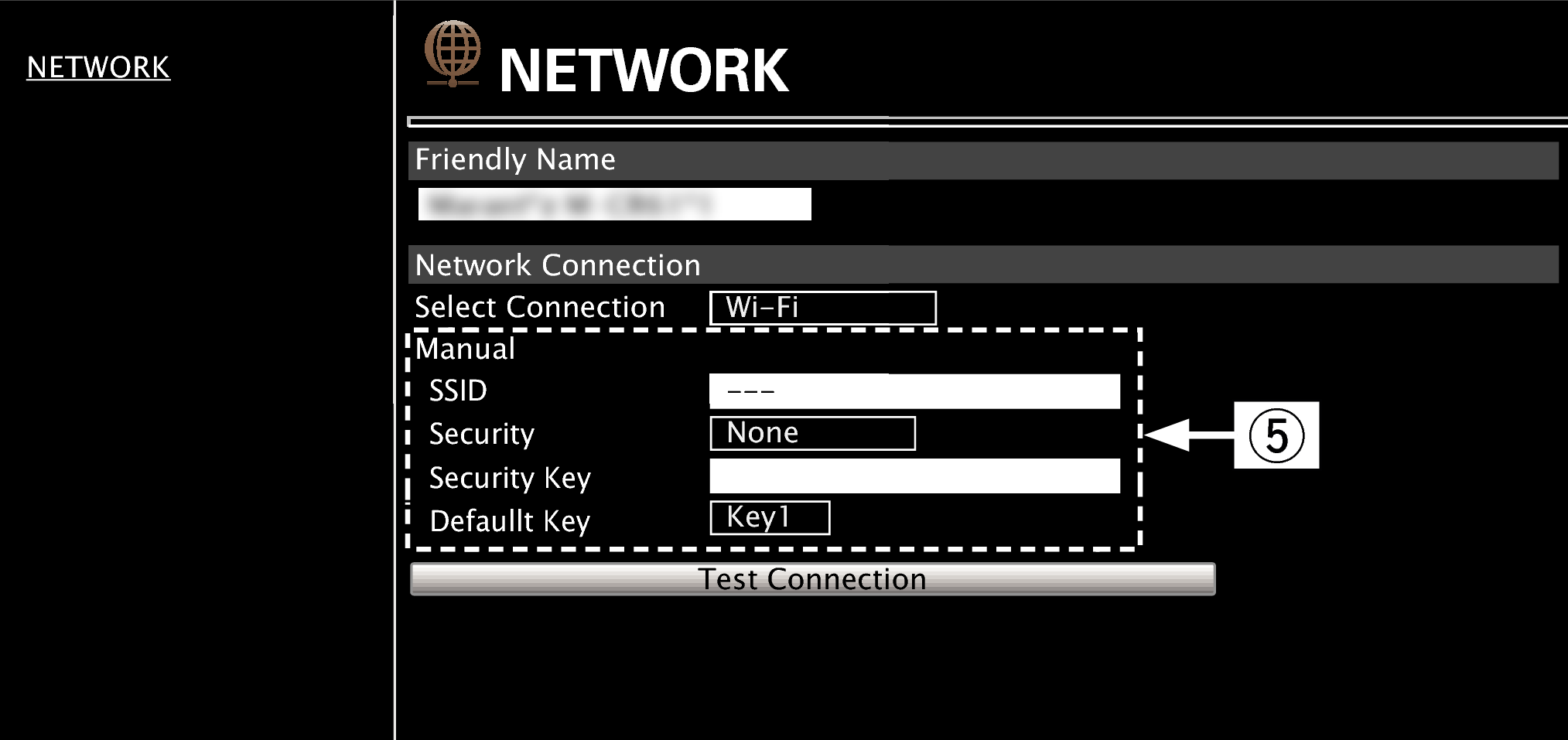
Netwerkverbindingsinstellingen
 Voorbeeld 2
Voorbeeld 2  - Wordt weergegeven wanneer “Wi-Fi” is geselecteerd in
- Wordt weergegeven wanneer “Wi-Fi” is geselecteerd in 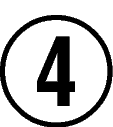 . Selecteer of voer items in zoals nodig en klik vervolgens op “Test Connection” om de wijzigingen toe te passen.
. Selecteer of voer items in zoals nodig en klik vervolgens op “Test Connection” om de wijzigingen toe te passen.De items die worden weergegeven kunnen verschillen afhankelijk van de geselecteerde items en de verbindingsstatus.
Nadat elk item is geselecteerd, wacht u even tot het display is bijgewerkt.
Om de netwerkverbindingsinstellingen toe te passen, klikt u op “Test Connection” nadat u de wijzigingen hebt uitgevoerd.
Handmatig
Stelt de draadloze verbinding handmatig
|
SSID : |
Voer de naam in van het draadloos netwerk (SSID). |
|
Security: |
Selecteer de coderingsmethode volgens de coderingsinstelling van het toegangspunt dat u gebruikt. |
|
Default Key: |
Selecteer de Default Key. Wanneer u een verbinding maakt met een “WEP”-gecodeerd netwerk, wordt het menu “Default Key” weergegeven. |
|
Wachtwoord: |
Voer het wachtwoord in. |
|
DHCP/Proxy: |
Voert de DHCP en proxy-instelling uit. (DHCPkoppeling, Proxykoppeling) |
|
Test connectie: |
Test de verbinding. |
